| 일 | 월 | 화 | 수 | 목 | 금 | 토 |
|---|---|---|---|---|---|---|
| 1 | 2 | 3 | 4 | 5 | 6 | |
| 7 | 8 | 9 | 10 | 11 | 12 | 13 |
| 14 | 15 | 16 | 17 | 18 | 19 | 20 |
| 21 | 22 | 23 | 24 | 25 | 26 | 27 |
| 28 | 29 | 30 | 31 |
- 5월IT컨퍼런스
- gitpc설치
- git시작
- git커밋하는법
- 웹프로그래밍독학
- 서블릿이란
- JSP란
- gitpull
- Til
- 파이썬공부
- gitcheckout명령어
- gitpush명령어
- git로컬저장소
- 2020IT컨퍼런스
- 개발자
- git와github연동
- git로컬저장소만드는법
- 2020IT트렌드
- github로컬저장소연동
- 2020IT세미나
- git커밋명령어
- github연동
- 파이썬독학
- gitpush
- 개발공부
- 코로나19컨퍼런스
- Python
- git원격저장소
- github연결
- Java
- Today
- Total
어깨서기 개발자
[Git/Github 시작하기] Git 다운로드 및 설치방법 , 로컬저장소 만들기 본문
1. git 설치를 위해 홈페이지 접속
Git - Downloads
Downloads macOS Windows Linux/Unix Older releases are available and the Git source repository is on GitHub. GUI Clients Git comes with built-in GUI tools (git-gui, gitk), but there are several third-party tools for users looking for a platform-specific exp
git-scm.com

본인의 운영차제에 맞는 링크를 클릭하여 설치를 진행한다. 기본 설정은 유지한 채, 마지막 설치 화면까지 진행한다.
나는 2020년 12월 27일자 2.30.0을 설치했다.
2. git bash 실행하여 git 입력 후 enter를 쳐서 다음과 같이 git 기본 명령어 안내가 나오면 정상 설치된 것이다.

3. 로컬 저장소를 만들기 위해 버전 관리가 이뤄질 공간을 내 컴퓨터에 만든다.
D:\Programming\Git

텍스트 파일을 만들어주었다.

다음과 같이 저장해주고, Git 폴더에서 오른쪽 버튼을 클릭하여 [Git Bash Here]을 클릭한다.


Git Bash 창이 열린다. $ 기호는 명령어 입력을 기다리는 커서로서 'git init' 이라는 git 초기화 과정의 명령어를 입력해주면 'Initialized empty Git repository'라는 텍스트가 나오면 성공이다. 이 명령어를 실행하고 나면 Git라는 폴더 안에 .git라는 폴더가 자동으로 생성하게 된다. [.git]라는 폴더에는 Git로 생성한 버전들의 정보와 원격저장소 주소 등이 들어있다. [.git]폴더를 우리는 로컬 저장소라고 한다.
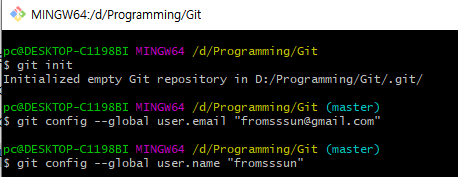
GitHub와의 연결을 위해 Github의 계정 정보(user.email, user.name) 를 넣는다.
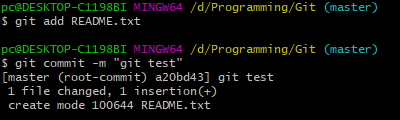
조금 전 만든 파일을 add 명령어 실행 후에 commit 해준다. -m은 'message'의 약자다. '1file change, 1 insertion(+)'가 보이면 성공이다. 첫번째 버전을 방금 만든 것이다.

현재 날짜와 시간 및 내용을 추가한 다음에 저장해주고 다시 add와 commit을 해주었다. 이로서 총 두번의 커밋을 한 것이다.

그런데 만약에 요구사항이 바뀌어서 이전것으로 돌리고 싶으면 어떻게 해야할까?
우리가 돌릴려는 커밋은 첫번째 커밋이라고 하자. 이 경우 checkout 명령어로 해당 커밋으로 코드를 되돌릴 수 있다.
현재 커밋 번호는 a20bd43cd32d6d6da973af0cd8e8d010b521c31a 이며, 전체 아이디가 아닌 앞 7자리만 복사해도 된다.

마지막에 HEAD is now at a20bd43 fit test로 보이면 성공이다. 첫번째 커밋으로 돌아간 것이다.
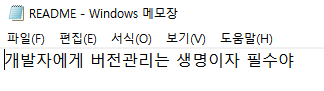
첫번째 커밋 버전으로 돌아간 것을 텍스트를 열어서 확인했다.
다시 2번째 커밋으로 돌아가고 싶다면 checkout 으로 두번째 아이디로 해도 되고, 아니면 -를 적어도 된다.

'Git' 카테고리의 다른 글
| [Git/Github 시작하기] 원격저장소의 커밋을 로컬저장소에 내려받기(push/pull) (0) | 2021.01.10 |
|---|---|
| [Git/Github 시작하기] 원격저장소에 올려서 개발자 협업하기(push) (0) | 2021.01.10 |


